Как очистить внешние контакты
процессора Core 2 Duo E6850 от следов
затвердевшей термопасты КПТ-8?
Если затвердела серьёзно - ватным тампоном, смоченным в ацетоне, или использовать "Уайт-спирит". Если всё-таки ещё не "монолит", вместо ацетона можно попробовать использовать обычный спирт или бензин для зажигалок.
В самых простых случаях могут помочь салфетки для протирки клавиатур, мышей, корпусов и тому подобного. Но не экранов мониторов, растворитель там не очень концентрированный.
Пытаюсь загрузиться с привода SATA DVD optiarc 72XX а AHCI mode. Ничего не получается. Материнская плата Gigabyte 73PVM-S2H. Если изменить AHCI на IDE, грузится с DVD. Что можно сделать?
Как минимум, почитать внимательно инструкцию. Там в списке порядка вариантов загрузки, кроме CDROM, должен быть ваш Optiarc. Поставьте его перед HDD.
Что показывает гистограмма?
Гистограмма - графическое отображение яркости и количества пикселов снимка. По вертикальной оси откладывается количество пикселов, а горизонтальная ось отражает их яркость. Эти данные позволяют выяснить, достаточно ли на снимке содержится теней (левая часть графика), полутонов (в центре) и ярко освещённых участков (правая часть). Если по какой-то причине гистограмма сильно смещена относительно центра в любую сторону, увеличивая или уменьшая экспочисло, добейтесь, чтобы вершина графика располагалась как можно ближе к центру, что будет обозначать оптимальную экспозицию.
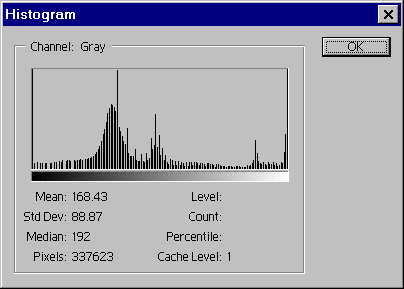
Если гистограмма смещена влево, значит, на снимке получится слишком много теней. Такой тип гистограммы появляется в том случае, если весь снимок тёмный. Если гистограмма смещена вправо, значит, на снимке присутствует слишком много светлых пикселов. Такой тип гистограммы появляется, если всё изображение слишком светлое. Центроориентированная гистограмма обозначает, что изображение имеет удачное соотношение светлых и тёмных пикселов. Этот тип гистограммы говорит о том, что снимок имеет оптимальную яркость.
В каком разрешении нужно делать
фотографии, чтобы получить
нормальные снимки 4х6?
Вот таблицы почти на все случаи жизни.
| Размер отпечатка, в зависимости от разрешения изображения | |
| Разрешение изображения в фотокамере (72 dpi), пикселы | Размер отпечатка (300 dpi), см |
| 640 x 480 | 5.42 x 4.06 |
| 1024 x 768 | 8.67 x 6.50 |
| 1280 x 960 | 10.84 x 8.13 |
| 1600 x 1200 | 13.55 x 10.16 |
| 2048 x 1536 | 17.34 x 13.00 |
| 2288 x 1712 | 19.37 x 14.49 |
| 2560 x 1696 | 21.67 x 14.36 |
| 2560 x 1920 | 21.67 x 16.26 |
| 2816 x 2112 | 23.84 x 17.88 |
| 3200 x 2400 | 27.09 x 20.32 |
| Разрешение изображения для заданного размера отпечатка | |
| Размер отпечатка, см | Необходимое разрешение изображения (300 dpi), пикселы |
| 9х13 | 1062х1535 |
| 10х15 | 1182х1772 |
| 13х18 | 1535х2126 |
Сколько раз можно перезаправлять
картридж принтера?
Что касается струйных принтеров, то количество перезаправок зависит от модели картриджа и изношенности впитывающего поролона внутри его корпуса. В среднем, от 20 до 40 раз для чёрных картриджей и до 5 для цветных.
Картриджи для лазерных принтеров без замены запчастей выдерживают 2-3-заправки. После требуется замена фотовала и некоторых механизмов. Но это более выгодно для принтеров HP и Canon. Для моделей Xerox и Samsung заправка после трёх раз нерентабельна из-за дороговизны запчастей. Лучше купить новый картридж.
Как продлить жизнь струйным
отпечаткам?
Устойчивость цветов на отпечатке сильно зависит от условий хранения. Для того, чтобы отпечаток, сделанный на струйном принтере, радовал глаз как можно дольше, следует знать и выполнять несколько условий:
- Давайте чернилам на отпечатке полностью высохнуть, прежде чем вкладывать его в альбом или в рамку.
- Для защиты отпечатков от действия воздуха храните их в альбомах, прозрачных пластиковых папках или в рамках под стеклом.
- Не используйте альбомы с клейкими страницами, так как впоследствии отпечатки будет трудно отделить от них без повреждений.
- Храните отпечатки при комнатной температуре.
- И, наконец, оберегайте их от действия высокой температуры, влажности и прямого солнечного света.
Слышал, что чистить пылесосом внутренности компьютера опасно из-за статики. А если при этом не выдёргивать вилку из розетки - чтобы заземление корпуса оставалось - может ли в этом случае что-то повредиться?
Самый простой и безопасный способ - использование вместе с пылесосом обычной кисточки. Ею аккуратно проводите по запылённым местам. Пыль поднимается, а пылесос её "заглатывает". Отпадает проблема лезть пылесосом в труднодоступные места. И никакая электростатика не повредит, ведь нет контакта пылесоса с частями системного блока.
Ноутбук Toshiba Satellite не хочет
распознавать веб-камеру Logitech QuickCam
Communicate. Втыкаю кабель - показывает,
что найдено новое устройство. Само
не устанавливается. Скачал новые
драйверы, поставил. Но на этапе
"Воткните в USB и ждите соединения
с камерой" полная тишина...
Уж сколько раз твердили миру...
Подавляющее большинство USB-устройств требуют установки драйверов ДО их подключения к порту USB, а НЕ ПОСЛЕ!!! Это даже на наклейках на упаковке написано.
Так что удаляйте ваш "неопознанный" гаджет из списка устройств и начинайте всё сначала, как написано в инструкции.
Секреты Word
Неразрывные пробелы
Часто в создаваемых документах возникают трудности с фамилиями и инициалами, с цифрами и единицами измерения, когда необходимо, чтобы инициалы не "уезжали" на следующую строчку, а единицы измерения стояли вместе с цифрами.
В таких случаях удобнее всего использовать неразрывный пробел. Он ставится посредством одновременного нажатия комбинации "Ctrl" + "Shift" + "Space bar" (пробел).
Если включить отображения непечатаемых символов, то такой "пробел выглядит" в виде маленького кружка.
Данный инструмент очень удобен, потому что фраза становится единым целым и никакое форматирование ей не страшно.
Текст в романтической "рамке"
Бывает так, что выводимый на печать текст хочется окружить каким-либо орнаментом или узором. Например, меню в ресторане на текущий день - фруктами или цветами.
Редактор Word позволяет это сделать, правда, только для одной страницы. Если текста меньше, то сначала меняем размеры страницы в меню "Файл" - "Параметры страницы" - "Размеры бумаги". Устанавливаем нужный размер, а затем идём в меню "Формат" - "Границы и заливка" - "Страница" - "Рисунок". Выбираем понравившийся рисунок и устанавливаем нужный размер.
Орнамент готов! Отправляем на печать.
Мгновенное удаление кнопок с
панелей инструментов Word
Неопытным пользователям часто бывает крайне неудобно удалять лишние кнопки с панели инструментов. Для этого приходится совершать долгий путь по пунктам меню настроек.
Но есть один простой секрет для мгновенного удаления с панелей инструментов любых кнопок без необходимости вызывать диалоговое окно "Настройка" (Customize).
Для этого достаточно нажать клавишу Alt, подвести курсор мыши к удаляемой кнопке на панели инструментов, щёлкнуть на кнопке и просто убрать/переместить её с панели вниз, в рабочую область документа.
Иван КОВАЛЁВ
Присылайте свои вопросы на адрес [email protected]











Горячие темы